La actualización de Android 10 de Samsung, llamada One UI 2, es una actualización sólida en general. Pero como siempre es el caso, existen peculiaridades y problemas imprevistos asociados con la actualización de un teléfono que ya tiene aplicaciones y meses de datos. Uno de esos problemas que afecta a las personas son los problemas de notificación de Gmail, que es muy similar a un problema que los propietarios de Note 10 enfrentaron con las primeras versiones de su software. Si tiene problemas con sus notificaciones de Gmail después de la actualización, ¡tenemos la solución!
Cómo arreglar las notificaciones de Gmail en One UI 2
- Abre tu Configuraciones.
- Ir Cuidado del dispositivo y toca Batería.
- Toque en Gestión de energía de la aplicación.
- Toque en Aplicaciones para dormir y mira si Gmail está listado.
-
Mantenga pulsado Gmail y luego toque Eliminar en la parte inferior de la pantalla.
- Si desea eliminar otras aplicaciones mientras está aquí, puede hacerlo al mismo tiempo marcando la casilla junto a las aplicaciones.

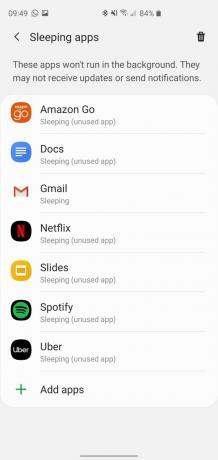
 Fuente: Andrew Martonik / Android Central
Fuente: Andrew Martonik / Android Central Si Gmail no aparece en "Aplicaciones para dormir", puede asegurarse de que esté Nunca dormí yendo a Aplicaciones que no se pondrán en reposo, tocando Agregar aplicaciones y seleccionando Gmail.
- Si aún encuentra que sus notificaciones no llegan de manera oportuna, también puede verificar su configuración de sincronización y notificación dentro de la aplicación Gmail.
-
Ve a la Configuración de la aplicación de Gmail y toque en su cuenta. Debajo Notificaciones asegúrese de que esté configurado en "Todos" y en Notificaciones de la bandeja de entrada asegúrese de que "Notificar para cada mensaje" esté seleccionado. Deberá hacer esto para cada cuenta de Gmail.
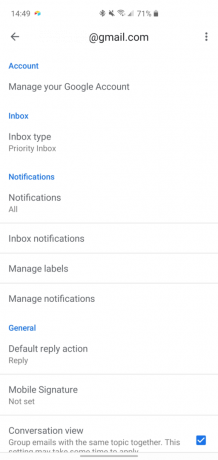

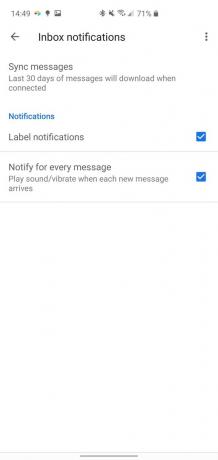 Fuente: Andrew Martonik / Android Central
Fuente: Andrew Martonik / Android Central Permanecer en el Configuración de la aplicación de Gmail, ir Administrar etiquetas y asegúrese de que todas sus etiquetas importantes estén sincronizadas. Toca cada uno que más te importe, toca Sincronizar mensajes y establezca una hora adecuada.
Después de verificar todas sus configuraciones y de incluir en la lista blanca la aplicación Gmail, sus notificaciones deberían volver a la normalidad, llegando al mismo tiempo que en cualquier otro teléfono. Y puede usar estos mismos pasos para solucionar cualquier problema extraño de actualización de fondo que pueda tener en otras aplicaciones también. Una vez solucionados esos problemas, volverá a disfrutar de One UI 2 en su Samsung Galaxy.
Andrew Martonik
Andrew es el editor ejecutivo de Android Central en EE. UU. Ha sido un entusiasta de los dispositivos móviles desde los días de Windows Mobile y ha cubierto todo lo relacionado con Android con una perspectiva única en AC desde 2012. Para sugerencias y actualizaciones, puede comunicarse con él en [email protected] o en Twitter en @andrewmartonik.
